LogMeIn은 가장 널리 사용되는 원격 데스크톱 중 하나입니다데스크톱 및 모바일 사용자가 지원되는 플랫폼의 웹 또는 기본 애플리케이션을 통해 원격으로 자신의 화면에 쉽게 액세스하고 공유 할 수있는 화면 공유 도구 그러나 며칠 전이 회사는 신규 고객과 기존 고객 모두를위한 무료 계정을 개설하여 프리미엄 사용자 기반과 업계 전문가를 격찬했습니다. 이 회사는 더 이상 새로운 사용자에게 무료 등록을 제공하지 않지만 기존의 무료 계정 보유자는 정중하게 유료 요금제를 선택하거나 다른 서비스로 전환하도록 요청했습니다. 대안을 찾고 있다면 미코 고 – Windows, Mac, Linux, iOS, Android 및 웹용 LogMeIn과 같은 화면 공유 앱.
Mikogo는 표면에서 매우 간단합니다.미학과 사용 관점. 지원되는 모든 플랫폼에서 유비쿼터스 디자인을 사용하면서 Mikogo가 모든 것을 가장 간단한 방식으로 통합하는 방법이 정말 마음에 들었습니다. 서비스를 시작하는 것도 매우 쉽습니다. 작동 방식은 다음과 같습니다.
단순히 화면 공유 세션에 참여다른 사람이 만든 경우 서비스 계정이 필요하지 않습니다. 원격으로 다른 사람과 화면을 공유하려면 먼저 계정을 만들어야합니다. 이 게시물 끝에 제공된 링크를 통해 웹 사이트를 방문하여 등록 페이지로 이동하십시오.
서비스의 기능 세트에 액세스 할 수 있도록 이름, 이메일 주소, 사용자 정의 비밀번호 및 전화 번호를 묻는 메시지가 표시됩니다. 가입하면 Mikogo도 확인 이메일을 보냅니다.

다음 단계는 Mikogo의 응용 프로그램을 다운로드하는 것입니다당신의 플랫폼을 위해. 데스크톱 사용자는 원격 공유 세션을 시작하기 위해 적절한 Windows, Mac 또는 Linux 앱을 다운로드해야하며, 가입하려는 사용자는 웹 외에 iOS 또는 Android 용 모바일 앱을 통해서도 다운로드 할 수 있습니다.
계정을 만들고 앱을 다운로드 한 후 서비스에 등록 할 때 사용한 이메일 주소와 비밀번호로 로그인하십시오.
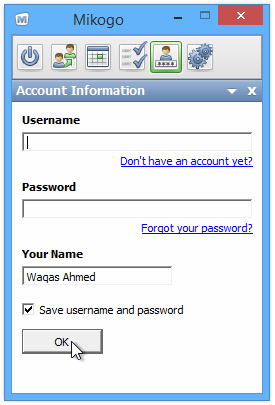
그런 다음 프로그램의 집으로 이동합니다화면에서 새 세션을 즉시 시작할 수 있습니다. Mikogo를 사용하면 화면 공유 세션을 예약하고 향후에 액세스 할 수 있습니다. 이는 온라인 회의를 미리 예약하는 데 유용한 훌륭한 기능입니다. 새 세션을 즉시 시작하려면 왼쪽의 작은 전원 버튼을 클릭하고 드롭 다운 메뉴에서 세션 유형을 선택한 다음 '세션 시작'을 누르십시오.
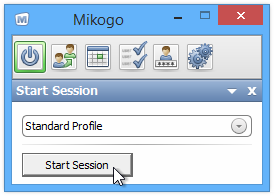
각 세션에는 고유 한 9 자리 세션 ID가 있습니다.다른 사람이 참여할 수 있으므로 선택한 사람 만 화면을 공유 할 수 있습니다. 추가 참가자가 참여할 수 없도록 세션을 잠글 수도 있습니다.
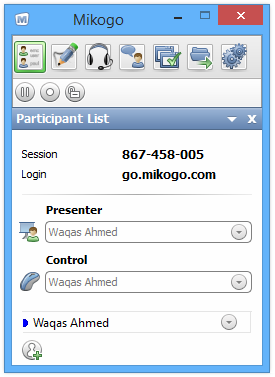
이제해야 할 일은 단순히세션을 공유하려는 사람들과 9 자리 코드. 세션에 참여하려면 수신자가 go.mikogo.com으로 이동하여 9 자리 세션 ID를 입력 한 다음 '세션 참가'를 클릭하십시오. 세션에 참여할 수있는 두 가지 연결 방법이 있습니다. 연결 프로그램은 사용자가 공유 화면의 키보드와 마우스를 제어 할 수 있도록하는 등 원격 세션을보다 광범위하게 제어합니다. 반면에 HTML 뷰어는 참가자가 화면 만 볼 수 있도록합니다.
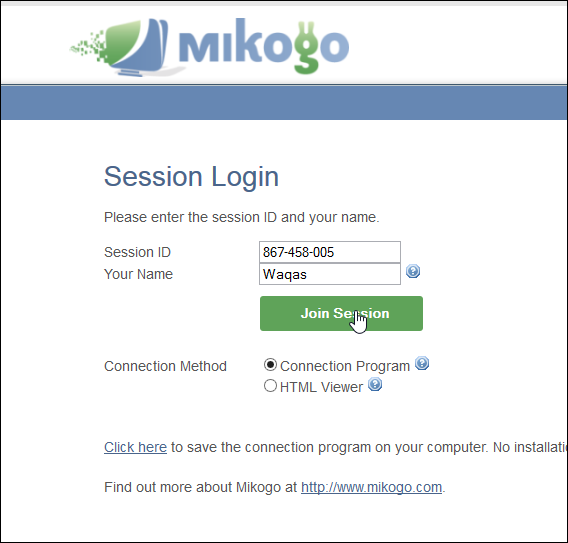
유료 링크 및 기타 기능을 포함하여 Mikogo에 대한 자세한 내용을 보려면 아래 링크를 방문하십시오.
미코 고 방문













코멘트